vim操作和命令总结
vim打开文件的方式
Ⅰ、vim 文件路径 打开指定文件
Ⅱ、vim +n 文件路径 n为数字,打开文件后光标默认在第n行
Ⅲ、vim +/关键词 文件路径 打开文件后,高亮显示文件中所有的关键词
Ⅳ、vim 路径a 路径b 路径c 同时打开多个文件
三种模式概述
Ⅰ、命令模式:在该模式下并不能对直接文件进行编辑,而是通过一些快捷键进行一些操作,如(删除行,复制行,粘贴,移动光标,恢复)等操作。文件打开的默认模式
Ⅱ、编辑模式:该模式下可以对文件内容进行编辑。
Ⅲ、尾行模式:该模式可以在尾行输入命令对文件进行操作,如(搜索,保存,替换,退出,撤销,高亮)等等操作
三种模式的切换
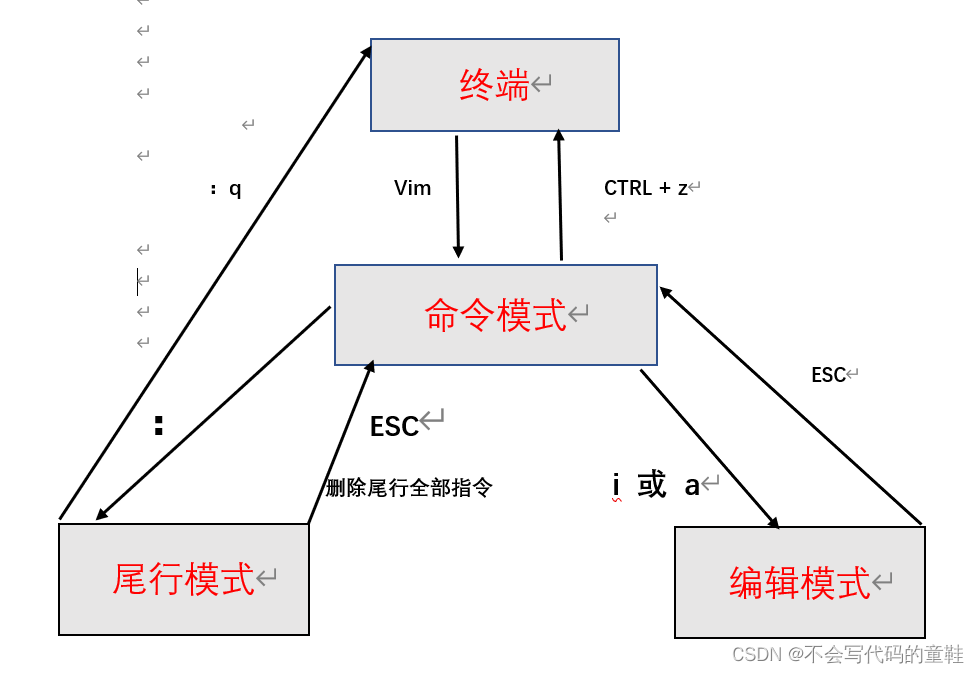
具体操作看各个模式中的命令
一、命令模式
***********该模式为文件打开的默认模式***************
1.光标移动
① ^ 将光标移动到行首 ( ^ 类似正则表达式的开始符)
② $ 将光标移动到行尾 ( $ 类似正则表达式的结束符)
③ gg 将光标移动到首行
④ G 将光标移动到尾行
⑤ n G 或 gg 迅速将光标移动到第n行
⑥ CTRL + b 向前翻页 ( b 可以想象成before,向前)
⑦ CTRL + f 向后翻页 ( f 可以想象成after,向后)
⑧ n ↑ 或 ↓ 迅速将光标向上或向下移动n行
⑨ n ← 或 → 迅速将光标向左或向右移动n个字符
2.复制内容
① yy 复制光标当前所在行
② n yy 以当前光标为准,向下复制n行,包括光标所在行
③ CTRL + v 通过此指令进入可视化模式,然后通过移动方向键对内容进行矩形块选 择,然后通过yy指令进行复制,再按 一次该指令退出可视化模式
3.粘贴
① p 将所复制或剪切的内容粘贴在光标之后
4.剪切和删除
① dd 删除并剪切光标所在行,并且下面的内容上移填充,能删除空行
② n dd 以当前光标为准,删除并剪切下面n行,包括光标所在行
③ D 删除并剪切当前光标行后面的内容,并且下面内容不会上移,留下空行
④ CTRL + v 通过此指令进入可视化模式,然后通过移动方向键对内容进行矩形块选 择,然后通过dd指令进行删除,再按 一次该指令退出可视化模式
5.恢复
① CTRL + r 取消之前的撤销操作
6.保存和退出
① ZZ 保存并退出vim
② ZQ 退出不保存
③ CTRL + z 强制退出不保存
7.切换模式
① CTRL + z 切换至终端
② : 切换至尾行模式(或者时 / 但此方法只用于搜索关键词)
③ i 或 a 切换编辑模式,在当前光标所在字符或后一个字符插入
④ o 切换编辑模式,在下一空行插入内容
二、尾行模式
******************尾行的命令可以连用**********************
1.保存
① :w 保存文件
② :w! 强制保存文件
③ :w 文件路径 将文件另存为
********特殊操作********* :! 外部命令 直接在vim内部使用外部命令,使用完后继续编辑文件
2.切换模式
① :q 退出vim
② ESC 进入命令模式
③ 删除尾行所有命令,直接进入命令模式
3.搜索和查找
① / 关键词 通过关键词搜索,搜索出的结果以高亮显示,/和关键词之间不要有空格
② N 或 n 对搜索出的关键词进行上下进行上下查找
③ : nohl 取消高亮,(no highlight)
4.替换
① : s/搜索的关键词/替换的词 替换光标所在行的首个匹配关键词
② : s/搜索的关键词/替换的词/g 替换光标所在行的所有匹配关键词
③ : %s/搜索的关键词/替换的词 替换所有行的首个匹配关键词
④ : %s/搜索的关键词/替换的词/g 替换所有匹配的关键词
5.行号
① : set nu 设置行号(set number)
② : set nonu 取消行号(set no number)
③ 通过尾行模式设置和取消的只在当前窗口中临时有效,永久设置需要去配置文件中
6.切换文件
① : files 查看vim打开的所有的文件列表,信息中有%a标识的为当前正在操作的文件, #标识为上一次操作过的文件
② : open 文件名 切换到指定文件
③ : bp 切换到当前文件在文件列表中的上一个文件(back previous)
④ : bn 切换到当前文件在文件列表中的下一个文件(back next)
7.撤销
① : u 对上一次修改进行撤销处理
三、编辑模式
1.切换模式
① ESC 退出编辑模式,进入命令模式
四、拓展功能
1.代码着色功能
① : syntax on 默认为开启状态,会根据文件类型对其进行着色
② : syntax off 关闭代码着色
2.打开内置计算器
①进入编辑模式后,按下CTRL + r 后,输入 = 计算式,回车计算结果返回并显示在光标 所在字符的前面
3.vim的配置
① vim 的全局配置文件在/etc/.vimrc 下,而用户想要自定义配置可以在用户的家目录中找 到文件.vimrc进行配置,如果没有可以新建。